
- •Федеральное агентство связи
- •Моделирование сетей в программном продукте OpNet it Guru Academic Edition V.9.1
- •Часть 3 заключается в настройке оборудования.
- •Часть 4 – симуляция работы сети, анализ полученных характерис-тик сети.
- •1. Моделирование корпоративной сети
- •Задание
- •4. Произвести симуляцию. Оценить полученные результаты. Методические указания
- •4. Произвести симуляцию. Оценить полученные результаты.
- •2. Моделирование сети масштаба города.
- •Задание
- •4. Произвести симуляцию. Оценить полученные результаты. Методические указания
- •Маколкина Мария Александровна
4. Произвести симуляцию. Оценить полученные результаты.
Перед началом процесса симуляции необходимо настроить некоторые параметры симуляции. Для этого на панели инструментов нужно нажать кнопку configure/run simulation и войти в режим симуляции (рис. 12).
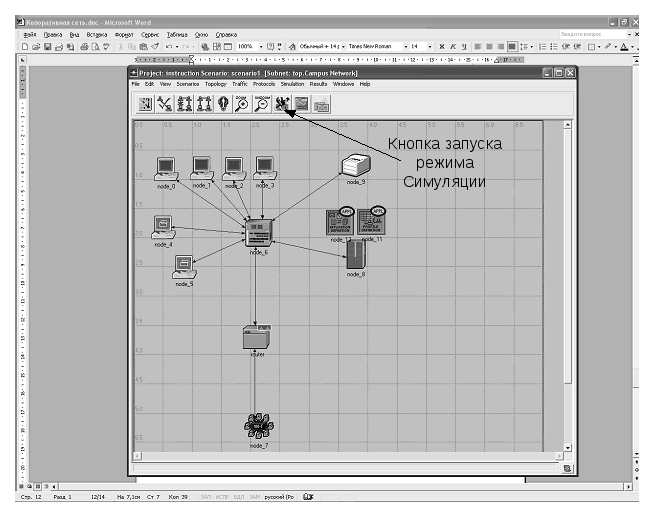 Рис.
12. Кнопка запуска режима симуляции
Рис.
12. Кнопка запуска режима симуляции
Пакет OpNet IT Guru предлагает указать продолжительность работы сети (в данном случае – 2 ч). В следующих закладках имеется возможность настройки глобальных параметров сети, параметров моделирования для каждого элемента, вывода отчетов, анимации во время моделирования и др. Для просмотра таблицы маршрутизации необходимо перейти на закладку Global Attributes, в поле Attribute выбрать IP Routing Table Export/Import и поставить его в значение Import. Для данной сети таблица маршрутизации прописывалась вручную (статическая маршрутизация), поэтому необходимо выклю-чить протоколы динамической маршрутизации RIP, OSPF, BGP. Для этого в поле Attributes выбираем RIP Sim Efficiency и ставим его в значение Disabled (для OSPF и BGP произвести аналогичные операции). Теперь можно запускать процесс моделирования. Чтобы запустить симуляцию нужно нажать кнопку Run (рис. 13).
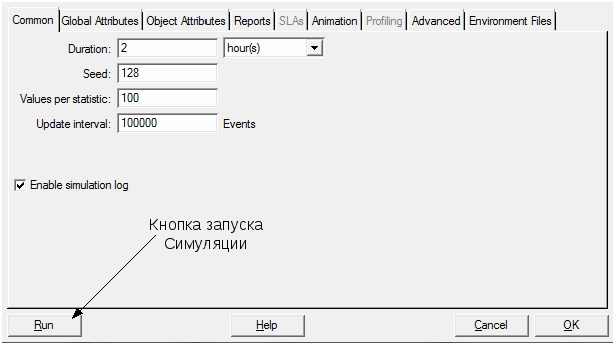 Рис.
13. Настройка параметров моделирования
Рис.
13. Настройка параметров моделирования
После завершения процесса симуляции нагрузку на сеть можно увидеть, перейдя на закладку Simulation Speed (рис. 14).
Во время моделирования процессов, происходящих в построен-ной сети, в реальном времени на экране строится график активности, состоящий из двух кривых: синяя отображает ситуацию в каждый момент времени, (время откладывается по оси абсцисс), красная показывает среднее значение.
Для
просмотра результатов моделирования
работы сети «под нагрузкой» выбираем
пункт View
Result,
для этого на рабочей области необходимо
кликнуть правой кнопкой мыши и в меню
выбрать соответствующий пункт либо
нажать на панели инструментов кнопку
![]() .
.
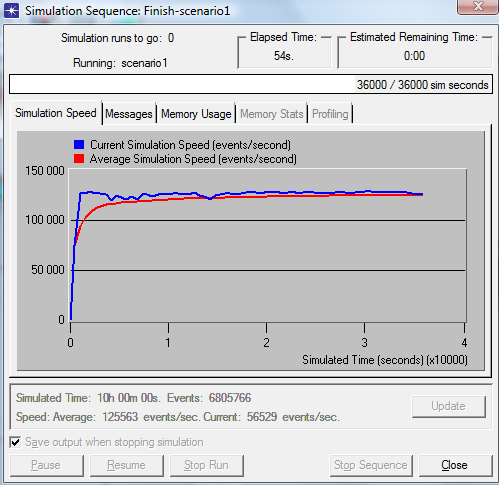
Рис. 14. Результаты моделирования
В окне View Result зелеными галочками можно выбрать интере-сующий тип статистики на различном оборудовании, например на рис. 15 показан график количества отброшенных на маршрутизаторе пакетов за единицу времени (Traffic dropped).
На рис. 16 представлен график нагрузки на канал, по которому можно оценить пропускную способность канала, т.е. видно, что за 2 ч работы сети по каналу передавалось в среднем 65–70 кбит/с.
Для просмотра таблицы маршрутизации нужно нажать правой кнопкой мыши на маршрутизатор и выбрать графу Open Simulation Log, в открывшемся окне нажать Common Route Table (рис. 17), после чего откроется таблица маршрутизации (рис. 18).
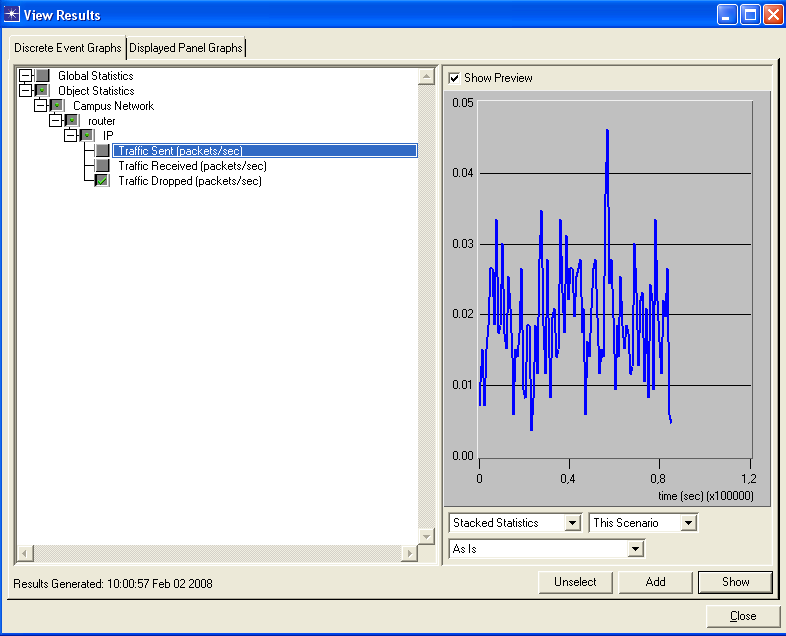
Рис. 15. Количество отброшенных пакетов за единицу времени, pack/s
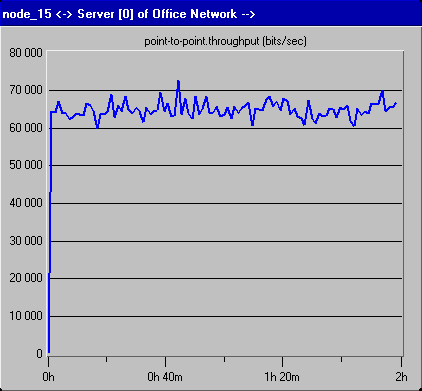
Рис. 16. График нагрузки на канал
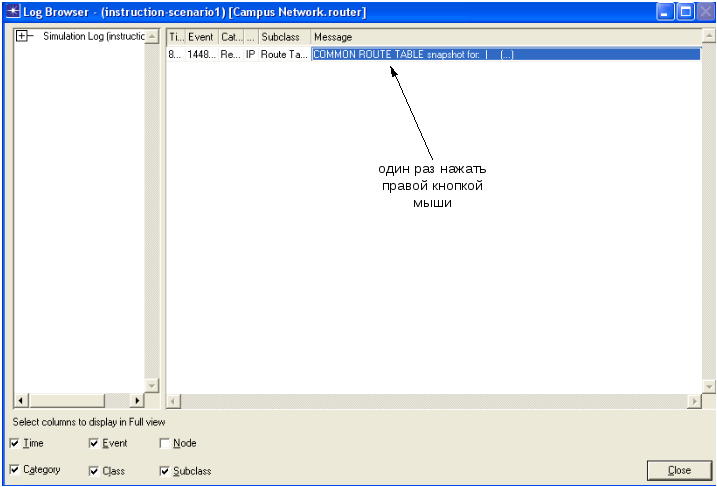 Рис.
17. Open
Simulation
Log
Рис.
17. Open
Simulation
Log
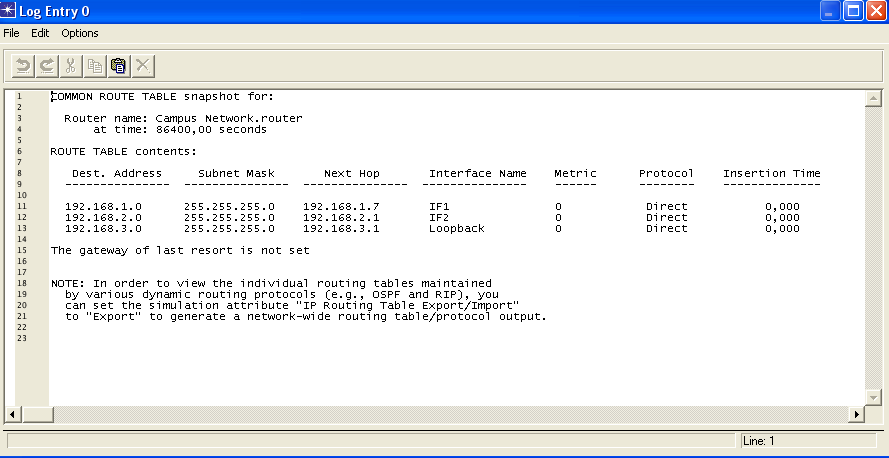
Рис.18. Таблица маршрутизации
К защите
1. Представить отчет, содержащий легенду, эскиз сети, таблицу маршрутизации, примеры настройки маршрутизатора, сервера, графики нагрузки на сеть, несколько типов собираемой статистики с линий и оборудования, выводы по результатам моделирования:
- для маршрутизатора собрать следующие статистические показатели: загрузка процессора, объем трафика переданного, полученного, отброшенного по протоколу IP;
- для коммутатора: объем трафика переданного, полученного, отброшенного;
- для сервера: загрузка процессора, обращение к приложениям сервера – трафик, полученный и отправленный (Application Demand – Traffic Sent, Traffic Received), загрузка сервера FTP, HTTP, E-mail, DB, в разделе Requesting Server Custom Application – Application Response, Total Request/Response Size, Traffic Received/Sent, Applicayion/Group Response Time, загрузку в Responding Server Custom Application;
- для оконечных пользователей снять статистику: задержку, вариацию задержки, объем трафика полученного, отправленного для следующих типов приложений: Video Called Party, Video Calling Party, Video Conferencing, Voice Application, загрузку процессора, для Client Http – Downloaded Objects/Pages, для Client Ftp – Downloaded File Size/Response Time, для Client E-mail – Traffic Received/Sent, для Client DB – Traffic Received/Sent, загрузку Ethernet, Traffic Received/Sent, Utilization для Ethernet Channel;
- для канала между сервером и маршрутизатором снять все типы предлагаемой статистики.
2. Знать принципы построения и технологии корпоративных сетей.
3. Объяснить выбор оборудования, его конфигурацию, настройки и тип статистики.
